В данной статье вы узнаете как имея всего один достаточно мощный системный блок запустить два и более полноэкранных 3D приложения — игры. Другими словами, вы и еще кто-то сможет поиграть в любые современные игры на одном ПК (портативном компьютере) не испытывая никакого дискомфорта, лагов и всего прочего, как будто вы играете на двух разных ПК.
Также, следуя описанной ниже инструкции, один пользователь сможет запустить игру или любое другое приложения в полноэкранном режиме, а другой — просматривать веб страницы, смотреть фильм или заниматься какими-то своими делами, не мешая первому пользователю. И, самое главное, все это можно осуществить имея всего один системный блок.
Все описанное в данной статье изначально было проделано мной для личных целей. Однако, прочитав не один десяток форумов и не получив однозначного ответа на многие интересующие меня вопросы, которые впоследствии были найдены самостоятельно, было принято решения написать данную статью. Здесь вы найдете подробное описание всех проделанных действий и получите ответы на все самые распространенные вопросы, большинство из которых вы больше нигде не найдете.
Как запустить несколько программ сразу (одним кликом)
Основная задача, которая передо мною стояла: Одновременный запуск 2 тяжелые 3D приложений (игры) имея всего один системные блок, два монитора, две мышки и клавиатуры, то есть необходимо было создать второе полноценное игровое место.
Сразу хочу заметить, что вопрос о покупке нового системного блока меня не интересовал, так как две игры на одном системном блоке надо было запустить только на небольшой период времени.
- количество пользователей/игроков (от 2 до 6) и количество запущенных приложений напрямую зависит от мощности вашего системного блока;
- все, что описано ниже, было протестировано в реальных приложениях и реальном компьютере;
- в статье описаны некоторые подробности не зная которых вы будете испытывать дискомфорт, лаги в играх на любой конфигурации компьютера;
- в данной статье описаны ключевые нюансы, которые могут возникнуть во время превращения одного системного блока в несколько рабочих/игровых мест;
- в зависимости от конфигурации системного блока, которая у всех разная, могут быть различные нюансы, но в большинстве случаев, если все сделано правильно, все прекрасно работает;
- приступать к практике настоятельно рекомендуется только после полного прочтения данной статьи, так как не зная некоторых подробностей вы можете нарушить нормальную работу своей системы;
- если вы знаете, что можете сделать что-то не так, как описано в данной статьи или не хотите подвергать свою систему риску — не делайте ничего из описанного ниже.
Результаты
Прежде чем рассказывать что и как делать напишу сразу о достигнутых результатах результатах, чтобы, так сказать, подогреть интерес.
- операционная система — Windows 7 x64 Максимальная;
- процессор — Intel Core i7;
- оперативная память — 8 Гб;
- первая видеокарта — NVIDIA GeForce 560 Ti;
- вторая видеокарта — старенькая запылившаяся NVIDIA GeForce 8800 GT;
- 2 монитора 24 дюймов с выставленным максимальным разрешением (1920 х 1200);
- 2 обычные мышки;
- 2 обычные клавиатуры;
- лицензионная версияпрограммы АСТЕР V7 на два места (x64).
- 1 клиент игры World of Tanks (копия клиента не создавалась, запускалась одна и та же копия клиента на 2 игровых местах).
- первое игровое место (NVIDIA GeForce 560 Ti) — выставлено максимальные разрешение (1920 х 1200) и установлены все настройки графики на Высокие;
- второе игровое место (NVIDIA GeForce 8800 GT) — выставлено максимальные разрешение (1920 х 1200) и установлены все настройки графики на Минимальные.
- процессор — 35-50% загрузка;
- оперативная память — 3.7 Гб;
- количество кадров на первом игровом месте — 35-60 FPS (NVIDIA GeForce 560 Ti);
- количество кадров на втором игровом месте — 60-90 FPS (NVIDIA GeForce 8800 GT).
Игра World of Tanks была взята только для примера. Кроме нее успешно запускалось и множество других современны игр 2012 года выпуска.
Как запустить два Аккаунта одновременно на одном ПК?
Системные требования
- 1 системный блок;
- 2 монитора;
- 2 мышки;
- 2 клавиатуры;
- операционная система Windows 7 x32;
- любой одноядерный процессор с частотой 3.0 GHz;
- оперативная память с 2 Gb памяти;
- видеокарта с 2 видео выходами (VGA, DVI, HDMI, DisplayPort) и 256 Mb памяти.
- 1 системный блок;
- 2 монитора;
- 2 мышки;
- 2 клавиатуры;
- операционная система Windows 7 x64;
- современный четырехъядерный процессор (Intel Core i5 или AMD Phenom II X4);
- оперативная память с 4 Gb памяти;
- современная и достаточно мощная видеокарта с 2 видео выходами (VGA, DVI, HDMI, DisplayPort) и 1 Gb памяти ИЛИ2 видеокарты с 512 Mb памяти.
Примечание:Все системные требования указывались с учетом использованных ресурсов тестовой системы и могут значительно отличаться в зависимости от ваших потребностей.
Подготовительные работы
Переходим к этапу предварительной настройки операционной системы, если ваша система соответствует указанным выше требованиям.
Подключение второй пары устройств
Выключаем компьютер и подключаем к системному блоку вторую клавиатуру, мышку и монитор. Также можно подключить вторую видеокарту, если такова имеется, но это делать совсем не обязательно.
- видеокарты одного производителя (NVIDIA с NVIDIA или AMD с AMD) в одной системе работают нормально;
- работоспособность системы с установленными видеокартами разных производителей (NVIDIA с AMD) не проверялась, но есть большая вероятность того, что такая система будет работать;
- при установке видеокарт одного производителя модели видеокарт могут не совпадать.
Создания новых профилей и установка пароля
Для запуска двух игр на одном компьютере или простого создания нескольких рабочих мест на базе одного системного блока необходимо создать как минимум еще 1 учетную запись в операционной системе Windows 7. Пароль устанавливать не обязательно, но рекомендуется (чтобы не было никаких проблем потом), хотя бы «1» (единицу).
Для всех дальнейших действий необходимо иметь права Администратора.
- Создание пароля вашей текущей учетной записи (если его у вас нет)
- «Создание пароля своей учетной записи»
- в поле «Новый пароль» и «Подтверждение пароля» введите один и тот же любой пароль или «1» (единицу)
- «Создать пароль»
- «Управление другой учетной записью»
- «Создание учетной записи»
- в поле «Новое имя учетной записи» введите любое имя латинскими буквами без пробелов
- выберите «Обычный доступ» или «Администратор» в зависимости от необходимых прав доступа для другой учетной записи
- «Создание учетной записи»
- выберите из списка только что созданную учетную запись
- «Создание пароля»
- в поле «Новый пароль» и «Подтверждение пароля» введите один и тот же любой пароль или «1» (единицу)
- «Создать пароль»
- Windows 7 Service Pack 1;
- все обновления для операционной системы;
- последнюю версию драйверов для вашей видеокарты.
Установка программного обеспечения АСТЕР
С помощью программы АСТЕР русского производства и будет произведено разделение одного системного блока на несколько рабочих/игровых мест (от 2 до 6). Данная программа, сразу говорю, платная, но имеет Trial-версию на 30 дней без каких-либо ограничений, как заявляет сам разработчик. Однако, во всех приведенных ниже примерах использовалась лицензионная версия программыАСТЕР V7 на два места (x64).
- Переходим на сайт.
- Находим там раздел «Скачать» и скачиваем Trial-версию АСТЕР V7 на два места (x64)или АСТЕР V7 на два места (x32), если у вас установлена обычная версия операционной системы Windows 7.Чтобы узнать какая именно версия операционной системы установлена сделайте следующие:
- правый клик мишкой по значку «Компьютер» на Рабочем столе
- Свойства
- найдите строку «Тип системы»

Как запустить два приложения одновременно windows 10. Запуск двух программ Skype одновременно
Бывают случаи, когда вам требуется запуск сразу нескольких программ. К примеру, практический каждый пользователь имеет учетные записи в различных приложениях для общения — Skype, Mail.Ru Агент, ICQ, Steam и т.п. Запуская Skype вполне предсказуемо, что Вы последовательно запустите и все остальные программы, чтобы оставаться онлайн. Возможно, Вы работаете с графикой или создаете музыку на компьютере и Вам требуется запуск нескольких приложений для работы в нужной среде.
Согласитесь, во всех случаях очень хотелось бы запускать ВСЕ «в один клик». К счастью, есть способ, благодаря которому Вы получите всего один ярлык на нужную группу приложений, а также сможете существенно сэкономить место на рабочем столе.
Определите группу приложений для запуска
Для удобства, расположите их ярлыки рядышком на рабочем столе . Если ярлыка какой-нибудь программы Вы не находите, создайте его вручную . Для этого перейдите в папку с приложением, найдите исполняемый файл и создайте ярлык с помощью контекстного меню:
Клик правой кнопкой мыши -> Свойства -> Отправить -> Рабочий стол (создать ярлык) .
Скопируйте путь к исполняемому файлу каждой программы
Для этого вызовите Свойства, кликнув правой кнопкой на ярлык программы и скопируйте полный путь к приложению из поля «Объект» :
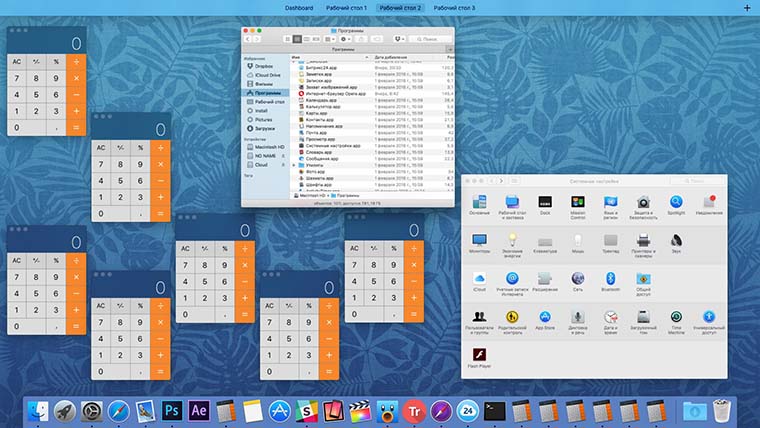
BATCH скрипт
Для запуска группы приложений нам потребуется один небольшой скрипт. Откройте Блокнот , куда ранее Вы скопировали адреса и отредактируйте документ согласно форме, указанной ниже:
Давайте немного подробнее остановимся на самом коде скрипта.
2. Для запуска приложения используется команда «start» . Обратите внимание на правильный синтаксис данного кода:
Start «C:Путь к папке с программой» «C:Путь к папке с программойИмя исполняемого файла.exe»
Как именно эта команда реализована для выполнения нашей задачи Вы можете посмотреть в коде самого скрипта, опубликованного выше.
3. Команда «exit» завершает выполнение скрипта.
Сохраните BATCH-файл
Далее сохраните наш скрипт, используя команду Файл -> Сохранить как . Введите имя скрипта и добавьте к нему расширение «.bat» . В поле «Тип файла» выберите «Все файлы» .
Сохраните файл в любую папку на Вашем компьютере и отправьте ярлык скрипта на Рабочий стол.

Иконку ярлыка можно сменить на более интересную с помощью кнопки «Сменить значок» в Свойствах ярлыка.
Заключение
Полученный скрипт сэкономит Ваше время и силы, избавит от огромного количества мусора на Рабочем столе, а значит повысит эффективность работы и общения на Вашем ПК. Как всегда надеемся, что совет пришелся кстати. Ждем лайков и комментариев!
Работать с OS X станет удобнее.
Зачем это нужно: не всегда получается работать с одной копией приложения. Чтобы не тратить время на перенос или сохранение данных, запускай несколько одинаковых приложений одновременно.
Не самая обычная задача для пользователей Mac, но имеет довольно простое решение.
Как это сделать
Как всегда, нам поможет Terminal . Запускаем его и вводим следующую команду:
open -n /Applications/Calculator.app
В итоге получаем запущенное приложение. Дублируем команду и видим еще один экземпляр программы, повторять можно столько раз, сколько необходимо.
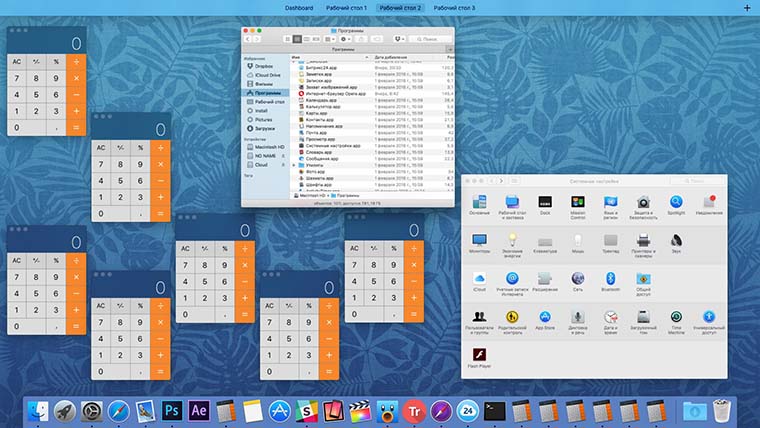
Пример описывает запуск приложения Калькулятор, если заменить название в команде, сможете запускать необходимую вам программу. Обратите внимание, что в русскоязычной версии OS X некоторые стандартные приложения имеют переведенные названия, вводить наименования нужно на английском.
Увидеть правильное название программ можно в свойствах каждого приложения.
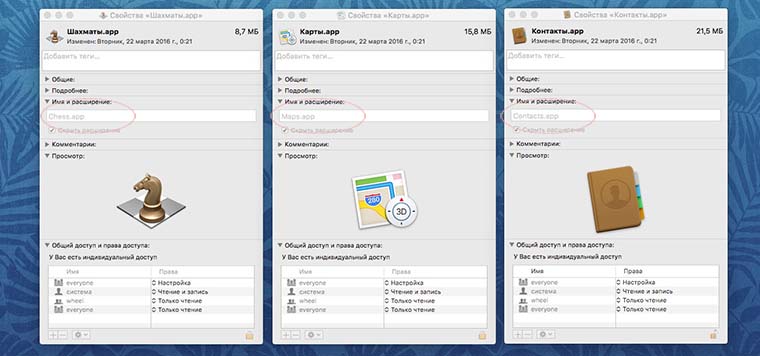
Для определенных приложений придется поменять путь. Например, для вызова Терминала потребуется ввести:
open -n /Applications/utilities/terminal.app
Как видите, название папок в пути тоже должно быть английским.
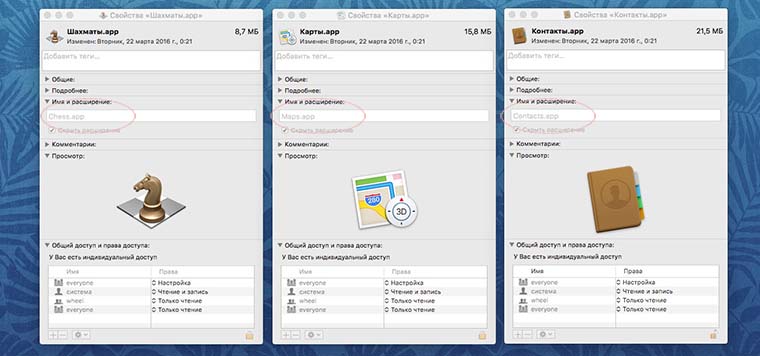
Теперь можно открыть неограниченное число калькуляторов, запустить несколько терминалов или проводить сеанс одновременной игры в шахматы. Чтобы каждый раз для таких манипуляций не запускать командную строку, обратимся к Automator .
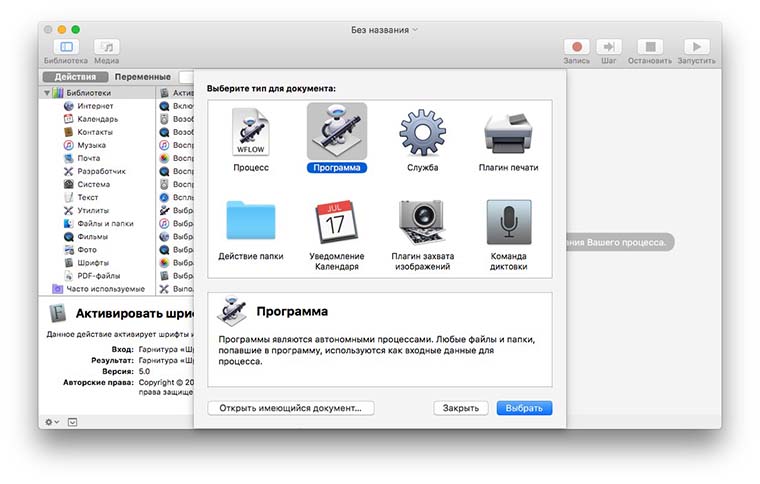
Запускаем стандартное многофункциональное приложение, в нем выполняем такую последовательность действий:
- создаем новую Программу ;
- выбираем действие Запустить Shell-скрипт ;
- в окне программы вставляем наш код;
- сохраняем приложение.

Полученная программа при каждом нажатии будет запускать новую копию приложения. Можно закрепить её в Dock вместо оригинала.
Чтобы изменить иконку на другую достаточно найти подходящий файл с расширением *.icns или использовать стандартную пиктограмму. Для этого достаточно открыть свойства оригинальной программы и созданного нами приложения в Automator. Теперь перетаскиваем иконку и получаем идентичное приложение.
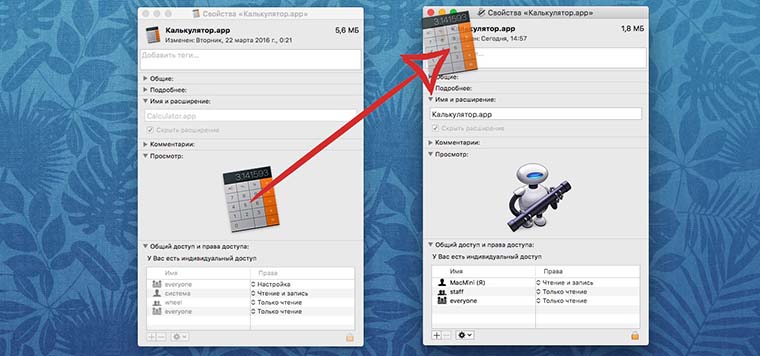
К сожалению, таким способом получится запустить далеко не все программы. Клиенты социальных сетей и мессенджеры либо откажутся открываться повторно либо не позволят использовать разные аккаунты в двух копиях.
Горячие новости Apple: ,
Зачастую возникает необходимость открыть еще одно окно уже активной утилиты, например Skype. Это может понадобиться, если приходится вносить изменения одновременно в два документа, например Word.
Рекомендую сделать следующим образом (на момент написания статья работало в XP по Windows 10): зажать Shift и кликнуть на значок утилиты, который расположен на панели задач. У вас получится запустить две программы одновременно.
Как запустить Skype два раза
Активируем приложение. Комбинацией горячих клавиш «Win+R» отрываем «Выполнить». Прописываем в ней полный установочный путь к утилите и в конце добавляем параметр «/secondary» (без кавычек).

И нажимаем кнопку «ОК».
У нас откроется второй клиент. Производим авторизацию.
На этом собственно и закончу.
P.S.: Для более комфортной работы рекомендую вам создать на рабочем столе копию ярлыка. Нажать по нему правой кнопкой мыши и выбрать «Свойства». В открывшемся окне находим поле «Объект» и прописываем туда путь до утилиты с параметром, — собственно делаем то же самое, что и выше.
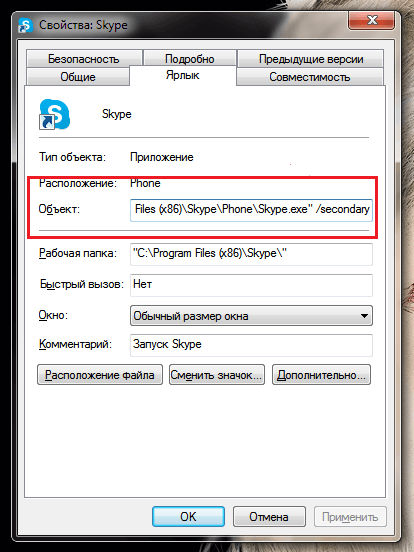
Как видите ничего трудного в этом нет.
Хотелось бы узнать ваши аналогичные методы для других клиентов. Какие вы пробовали запускать и что из этого получилось? Пишите в комментарии. Я думаю интересно будет узнать об этом не только мне, но и всем читателям блога.
Как ускорить программу
Наверняка многие знакомы с запуском приложений посредством команды +1. Хочу обрадовать, что есть ещё один вариант, как оперативно проделать это. В частности удобен для открывания тех, которые пользователь применяет особенно часто. Необходимо клацнуть ПКМ на требуемом ярлыке, войти в его свойства. После этого переместиться на вкладку «Ярлык», клацнуть мышью в раздел «Быстрый вызов», далее нажать удобную конкретному юзеру комбинацию клавиш, скажем Ctrl+Shift+I.
Запустите два торрент-клиента при помощи копирования файлов программы в отдельную папку. Для этого зайдите в директорию на локальном диске, в которую вы выполняли инсталляцию программы. Скопируйте utorent.exe при помощи контекстного меню и вставьте его любую другую папку, находящуюся в вашем компьютере. В этой папке создайте директорию temp/torrent и добавьте в нее пустой файл. Присвойте ему наименование settings.dat или скопируйте его из уже существующей папки %APPDATA%/uTorrent.
В созданной вами директории щелкните правой кнопкой мыши по скопированному файлу с названием utorrent.exe и из контекстного меню выберите пункт создания ярлыка, после чего в ваше папке должна появиться новая позиция с наименованием utorrent.exe.lnk.
На созданном ярлыке щелкните правой кнопкой мыши и в свойствах ярлыка найдите вкладку с названием «Ярлык». Найдите строку «Объект» и отредактируйте ее. После слов /temp/utorrent/utorrent.exe добавьте /recover, обратите при этом особое внимание, что перед самим словом recover необходимо в обязательном порядке поставить пробел. Убедитесь в том, что правильно отредактировали свойства объекта и примените изменения, закройте окна при помощи нажатия кнопки ОК.
Запустите первую копию программы utorrent на вашем компьютере так, как вы это делаете обычно, а вторую при помощи созданного вами ярлыка в копии папки. Если необходимо, вы можете добавить его в меню быстрого запуска панели задач операционной системы или на рабочий стол, при этом присвоив ему название, отличное от первой копии программы.
При запуске двух копий одной программы одновременно используются другие настройки, отличные от параметров, применимых к utorrent, однако, в некоторых случаях последовательность действий может быть той же самой.
«Burnout Paradise» — единственная часть популярной на консолях серии игр, вышедшая на РС. Особенно приятно то, что разработчики не стали нагружать игру сложными системами защиты, и установка не вызывает проблем у любого пользователя.
Проверьте работоспособность компьютера. Несмотря на то, что игра не выставляет серьезных системных требований, ваша система вполне может не удовлетворять минимальной конфигурации, необходимой для запуска. Стабильная работа гарантируется на процессоре с частотой 2.8 ГГц, 1 Гб оперативной памяти, 128-мегабайтной видеокарте и, как минимум, четырьмя гигабайтами свободного места на жестком диске.
Установка с лицензионного и пиратского компакт-дисков идентична. После того, как вы вставите DVD в привод, сработает программа автозапуска, представляющая перед вами меню установки. Если этого не произошло, откройте диск вручную и запустите программу с названием setup либо autorun. Следуйте инструкциям, которые предлагает инсталлятор: выберите, куда будете устанавливать продукт, создавать ли папку в меню пуск и т.п. По окончании установки просто запустите игру при помощи соответствующего ярлыка на рабочем столе.
Версия, скачанная с интернета, может потребовать эмулятора. Часто бывает, что неопытный пользователь, скачав игру единственным файлом с неясным расширением.iso или.mdf, впадает в ступор. Дело в том, что вы скачали «образ диска» — фактически, ту же самую пиратскую версию, но в виртуальном воплощении. Чтобы запустить ее, вам потребуется «эмулятор привода», такой как UltraISO или Daemon Tools.
После установки подобной программы кликните правой кнопкой по скачанному файлу и найдите команду «монтировать в привод» («эмулировать образ»). Результатом станет полная видимость нахождения диска в виртуальном дисководе, и установка будет аналогична первому пункту.
Иногда может возникнуть необходимость одновременного использования на одном компьютере сразу двух либо более аккаунтов одной из самых популярных программ, созданных для комфортного общения в сети Интернет – Skype. Такая ситуация может возникнуть, если, например, одним компьютером пользуется ещё кто-нибудь, кроме Вас, либо у одного пользователя существует несколько аккаунтов, скажем, один для друзей и родственников, а другой – для работы. Возникает вопрос, каким образом запустить два либо три скайпа на одном компьютере одновременно , если по умолчанию такая возможность не предусмотрена?
Начать необходимо с удаления уже существующих ярлыков программы Skype на рабочем столе. Просто удалите их и почистите корзину, кликнув по ней правой кнопкой мыши и выбрав из появившегося списка пункт меню «Очистить корзину».

Для подтверждения удаления файлов из корзины нажмите кнопку «Да».

Добавлю, что удалить любой файл или ярлык безвозвратно в Windows 7, минуя при этом корзину, можно так: выделите необходимый для удаления файл или ярлык одним щелчком левой клавишей мыши и, удерживая клавишу «Shift», нажмите на клавиатуре клавишу «Delete». Затем в появившемся окне нажмите кнопку «Да» для подтверждения удаления файла.

Теперь необходимо создать нужное количество ярлыков скайпа на рабочем столе. Если Вам необходимо запустить два скайпа одновременно , создаём два ярлыка, если же три – значит, три ярлыка. Думаю, здесь всё понятно. Ярлык для скайпа можно создать двумя способами. Рассмотрим первый из них.
Для Windows 7 с разрядностью 32 бита пройдите по следующему пути: «C:Program FilesSkypePhone». Нажав на файле запуска Skype правой клавишей мыши, выберите из раскрывающего пункта меню «Отправить» строку «Рабочий стол (создать ярлык)». Проделайте такое действие столько раз, сколько ярлыков Вам необходимо создать.

Для Windows 7 с разрядностью 64 бита пройдите по следующему пути: «C:Program Files (x86)SkypePhone». Здесь делаем всё точно так же – нажимаем правой клавишей мыши по файлу запуска скайпа и выбираем пункт меню «Рабочий стол (создать ярлык)».
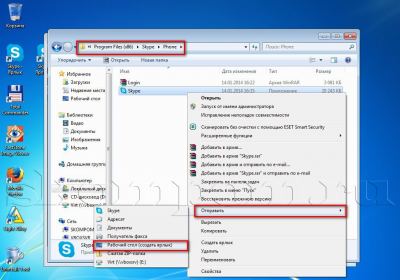
Рассмотри второй способ создания на рабочем столе ярлыков программы Skype. Для этого на свободном месте рабочего стола нажмите правой клавишей мыши, после чего выберите пункт «Ярлык» из раскрывающего меню «Создать».
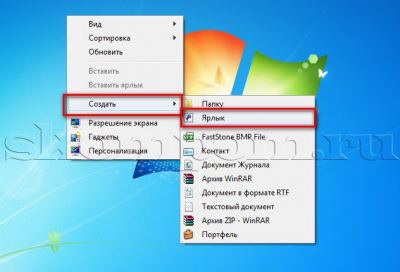
Появится окошко, в котором нажмите кнопку «Обзор», чтобы указать расположение файла запуска программы Skype.
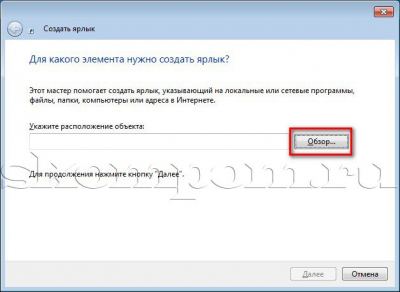
Пути будут такими же, как я указывал в первом способе. Покажу на примере 64-битной Windows 7, то есть, путь к файлу запуска будет таким: «C:Program Files (x86)SkypePhone».![]()
Расположение объекта указано, для продолжения создания ярлыка нажмите кнопку «Далее».
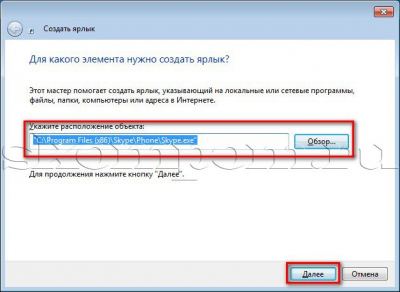
Теперь укажите имя будущего ярлыка. Например, «Skype рабочий» или «Skype мама». После ввода имени нажмите кнопку «Готово» для завершения процесса создания ярлыка.
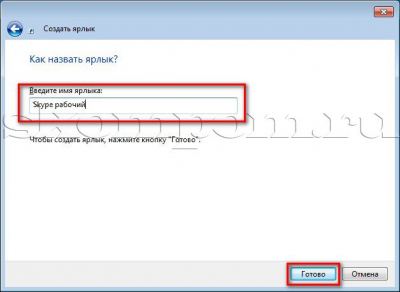
Не имеет значения, каким именно способом создания ярлыка для скайпа Вы воспользуетесь. Главное, их создать. Лично для меня первый способ кажется более удобным. Итак, ярлыки созданы.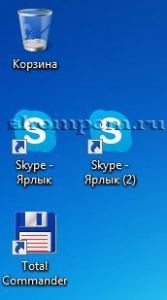
Что нужно сделать теперь, чтобы запустить два скайпа одновременно? Есть несколько способов, однако поделюсь с Вами самым оптимальным вариантом. Для запуска двух скайпов на одном компьютере в любой последовательности, нужно внести кое-какие изменения во все ярлыки программы Skype. Начнём с первого ярлыка. Кликните по нему правой клавишей мыши, после чего выберите в появившемся меню пункт «Свойства».
Откроется небольшое окно настройки ярлыка Skype. Во вкладке «Общие» сверху в окошке можно задать имя ярлыку, скажем, «Skype рабочий».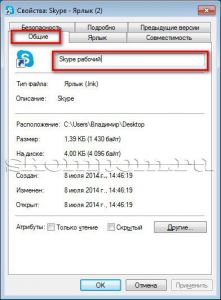
Затем перейдите во вкладку «Ярлык» и в поле «Объект» после кавычек через пробел допишите /secondary. Обращаю Ваше внимание на то, что между ключами, начинающими со слеша, всегда должен быть один пробел. Теперь поле «Объект» для Windows 7 с разрядностью 32 бита будет иметь такой вид:
«C:Program FilesSkypePhoneSkype.exe» /secondary
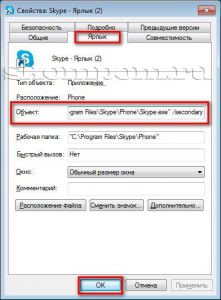
Для подтверждения внесённых изменений нажмите кнопку «Ok».
Такую же операцию проделайте и со вторым ярлыком скайпа. Только не забудьте сразу переименовать его во вкладке «Общие». Всё готово. Можно пробовать запускать и авторизовываться. У меня всё получилось — запущены одновременно два скайпа.
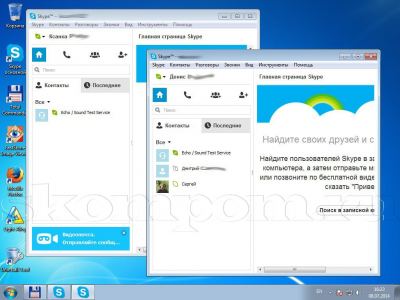
Теперь Вы сами сможете запустить два скайпа на одной компьютере, которые будут работать одновременно. Остаётся только добавить, что для удобства использования двух или трёх скайпов можно сразу задать имя пользователя и пароль для каждого аккаунта, чтобы не вводить их при запуске программы. Для этого снова откройте настройки ярлыка, нажав на нём правой клавишей мыши и выбрав «Свойства». После этого во вкладке «Ярлык» необходимо в поле «Объект» через пробел дописать /username:*** /password:***. Здесь вместо звёздочек пропишите без пробелов и кавычек логин и пароль аккаунта Skype. Теперь поле «Объект» для 32-битной Windows 7 будет иметь следующий вид:
«C:Program FilesSkypePhoneSkype.exe» /secondary /username:*** /password:***
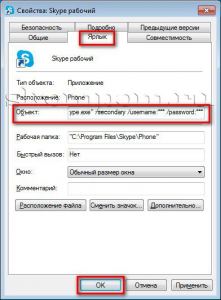
Однако не стоит забывать, что логин и пароль скайпа могут увидеть другие пользователи компьютера, если таковые имеются, открыв свойства созданных Вами ярлыков. Но далеко не каждому это может прийти в голову. А если компьютером пользуетесь только Вы, то вообще не стоит переживать.
Как Вы уже поняли, одновременный запуск двух и более скайпов на одном компьютере не составляет никакого труда. Если же у Вас остались какие-нибудь вопросы, задавайте их в комментариях. Будьте с компьютером на «ты»!
Источник: royalprice.ru
Как включить 2 программы одновременно windows 7. Фишка как запустить несколько копий одного приложения на mac
У некоторых пользователей программы Skype существуют два и более аккаунта. Но, дело в том, что если у вас запущен Скайп, второй раз открыть окно программы не получится, и запущенным останется только один экземпляр. Неужели нельзя запустить два аккаунта одновременно? Оказывается можно, но только для этого следует проделать ряд дополнительных действий. Давайте разберемся, каких именно.
Прежде всего, перед проведением всех манипуляций, нужно полностью . Затем, следует удалить все ярлыки Скайпа, располагающиеся на Рабочем столе Windows.

Потом, нужно создать ярлык программы заново. Для этого, делаем клик по Рабочему столу, и в появившемся списке последовательно переходим по пунктам «Создать» и «Ярлык».
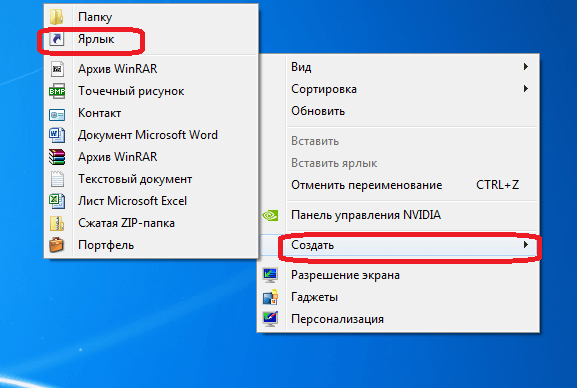
В появившемся окне следует прописать путь к исполняющему файлу Skype. Для этого, жмем на кнопку «Обзор…».
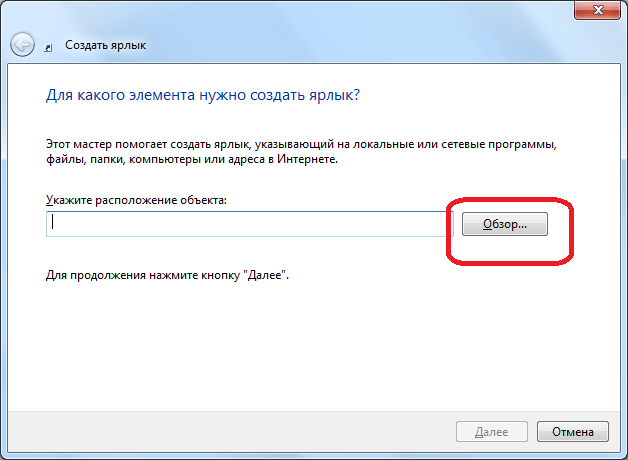
Как правило, основной файл программы Skype расположен по следующему пути: «C:Program FilesSkypePhoneSkype.exe». Указываем его в открывшемся окне, и жмем на кнопку «OK».
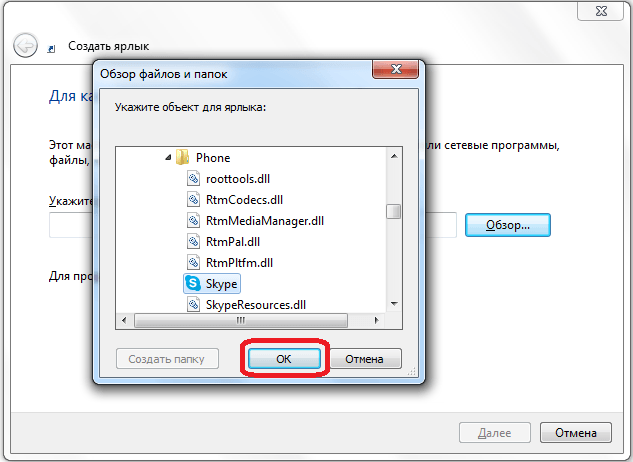
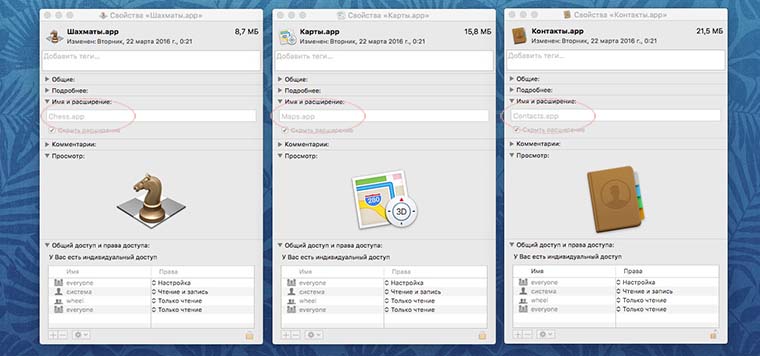
В следующем окне нужно ввести имя ярлыка. Так как у нас планируется не один ярлык Skype, то чтобы их различать назовём данный ярлык «Skype1». Хотя, вы можете назвать его, как захотите, лишь бы смогли отличить. Жмём на кнопку «Готово».
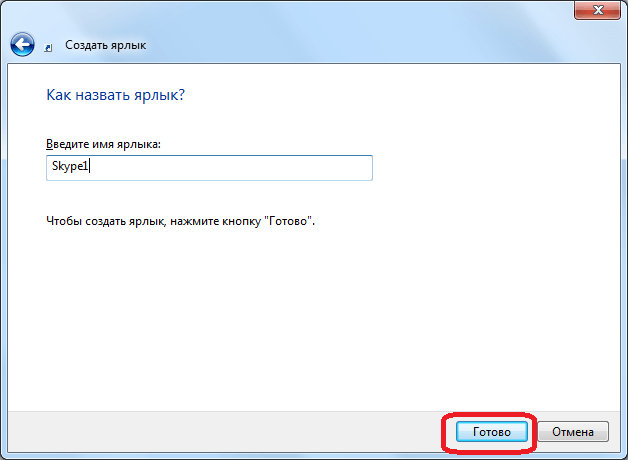
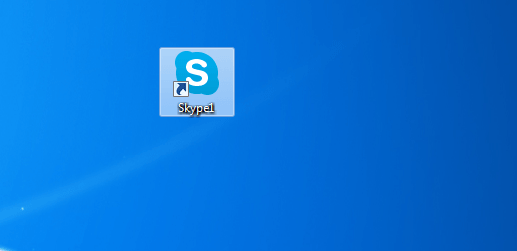
Существует и другой способ создания ярлыка. Вызываем окно «Выполнить», нажатием комбинации клавиш Win+R. Вводим туда выражение «%programfiles%/skype/phone/» без кавычек, и жмем на кнопку «OK». Если при этом выбило ошибку, то замените во вводимом выражении параметр «programfiles» на «programfiles(x86)».
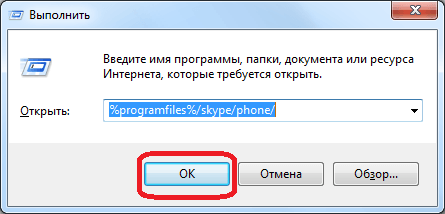
После этого, мы перемещаемся в папку, которая содержит программу Skype. Кликаем по файлу «Skype» правой кнопкой мыши, и в появившемся окне, жмем на кнопку «Создать ярлык».
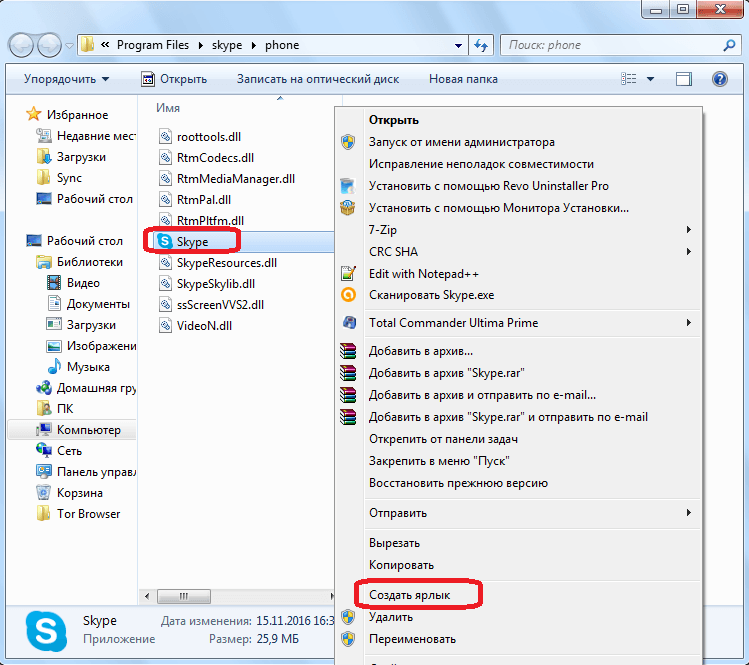
После этого, появляется сообщение, которое говорит, что создать ярлык в данной папке нельзя, и спрашивает, стоит ли переместить его на Рабочий стол. Жмем на кнопку «Да».

Ярлык появляется на Рабочем столе. Для удобства его можно тоже переименовать.
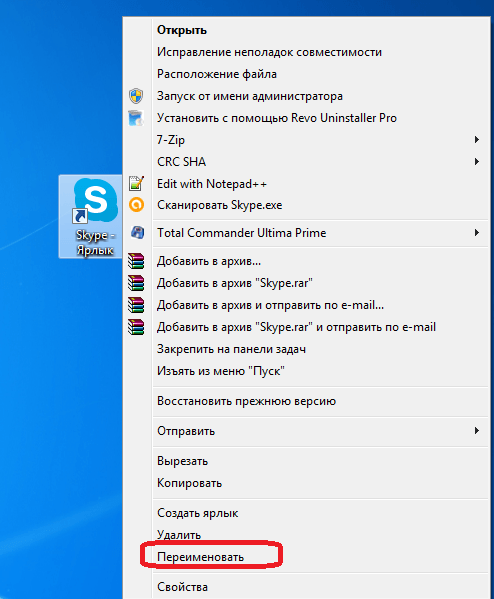
Какой из двух вышеописанных способов создания ярлыка Skype использовать, каждый пользователь решает для себя сам. Принципиального значения данный факт не имеет.
Добавление второго аккаунта
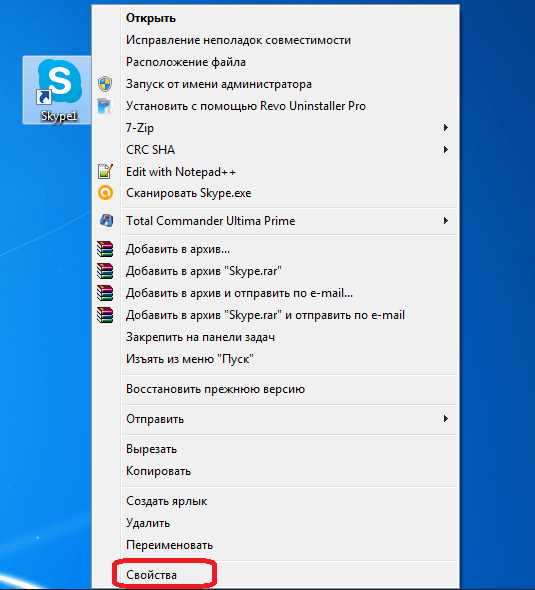
После активации окна «Свойств», переходим во вкладку «Ярлык», если вы в ней не оказались сразу после открытия.
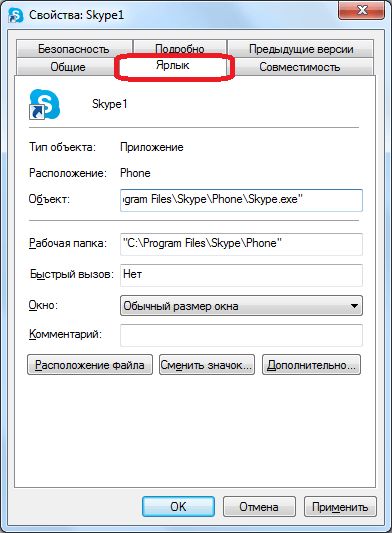
Добавляем в поле «Объект» к уже имеющейся записи значение «/secondary», но, при этом ничего не удаляем, а просто ставим пробел перед данным параметром. Жмем на кнопку «OK».
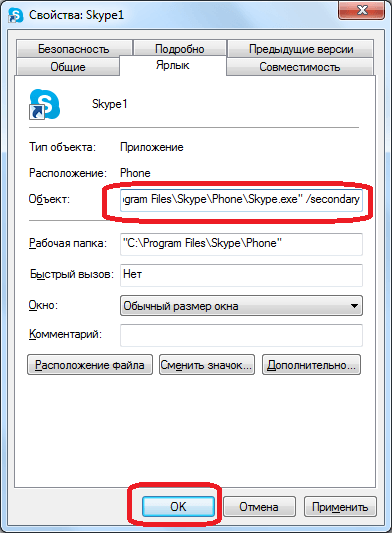
Полностью таким же способом создаём ярлык и для второго аккаунта Skype, но называем его по-другому, допустим «Skype2». Также добавляем в поле «Объект» этого ярлыка значение «/secondary».
Теперь у вас есть два ярлыка Skype на Рабочем столе, запускать которые можно одновременно. При этом, естественно, вы вводите в окна каждого из этих двух открытых экземпляров программы регистрационные данные от разных аккаунтов. При желании, можно создать даже три, и более подобных ярлыков, тем самым получив возможность запуска практически неограниченного количества профилей на одном устройстве. Единственное ограничение – размер оперативной памяти вашего ПК.
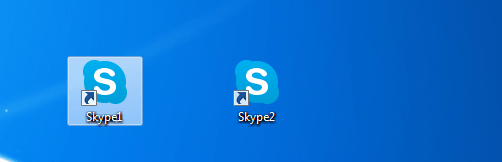
Автоматический запуск
Конечно, очень неудобно каждый раз для запуска отдельного аккаунта вводить регистрационные данные: логин и пароль. Можно автоматизировать эту процедуру, то есть сделать так, что при нажатии на определенный ярлык будет сразу запускаться выделенный для него аккаунт, без потребности внесения записей в форму авторизации.
Для этого, опять открываем свойства ярлыка Skype. В поле «Объект», после значения «/secondary», ставим пробел, и дописываем выражение по следующему шаблону: «/username:***** /password:*****», где звездочки, соответственно, ваш логин и пароль от конкретного аккаунта в Скайп. После ввода, жмем на кнопку «OK».
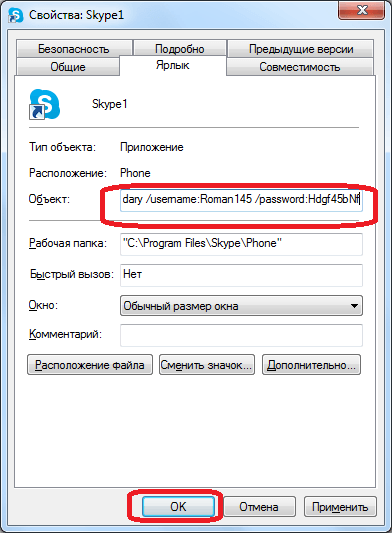
Подобное проделываем со всеми имеющимися ярлыками Скайпа, дописывая в поле «Объект» регистрационные данные от соответствующих аккаунтов. Не забываем везде перед знаком «/» ставить пробел.
Как видим, хотя разработчики программы Скайп не предусмотрели запуск нескольких экземпляров программы на одном компьютере, добиться этого можно, внеся изменения в параметры ярлыков. Кроме того, можно настроить автоматический запуск нужного профиля, без ввода регистрационных данных каждый раз.
Бывают случаи, когда вам требуется запуск сразу нескольких программ. К примеру, практический каждый пользователь имеет учетные записи в различных приложениях для общения — Skype, Mail.Ru Агент, ICQ, Steam и т.п. Запуская Skype вполне предсказуемо, что Вы последовательно запустите и все остальные программы, чтобы оставаться онлайн. Возможно, Вы работаете с графикой или создаете музыку на компьютере и Вам требуется запуск нескольких приложений для работы в нужной среде.
Согласитесь, во всех случаях очень хотелось бы запускать ВСЕ «в один клик». К счастью, есть способ, благодаря которому Вы получите всего один ярлык на нужную группу приложений, а также сможете существенно сэкономить место на рабочем столе.
Определите группу приложений для запуска
Для удобства, расположите их ярлыки рядышком на рабочем столе . Если ярлыка какой-нибудь программы Вы не находите, создайте его вручную . Для этого перейдите в папку с приложением, найдите исполняемый файл и создайте ярлык с помощью контекстного меню:
Клик правой кнопкой мыши -> Свойства -> Отправить -> Рабочий стол (создать ярлык) .
Скопируйте путь к исполняемому файлу каждой программы
Для этого вызовите Свойства, кликнув правой кнопкой на ярлык программы и скопируйте полный путь к приложению из поля «Объект» :
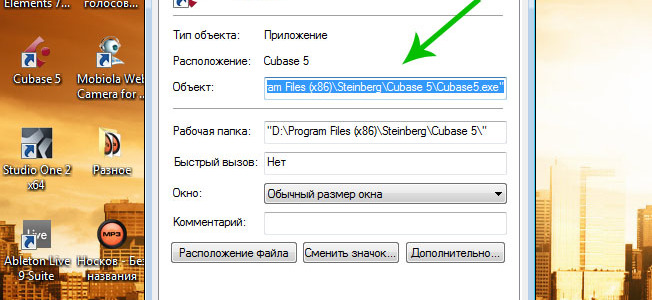
BATCH скрипт
Для запуска группы приложений нам потребуется один небольшой скрипт. Откройте Блокнот , куда ранее Вы скопировали адреса и отредактируйте документ согласно форме, указанной ниже:
Давайте немного подробнее остановимся на самом коде скрипта.
2. Для запуска приложения используется команда «start» . Обратите внимание на правильный синтаксис данного кода:
Start «C:Путь к папке с программой» «C:Путь к папке с программойИмя исполняемого файла.exe»
Как именно эта команда реализована для выполнения нашей задачи Вы можете посмотреть в коде самого скрипта, опубликованного выше.
3. Команда «exit» завершает выполнение скрипта.
Сохраните BATCH-файл
Далее сохраните наш скрипт, используя команду Файл -> Сохранить как . Введите имя скрипта и добавьте к нему расширение «.bat» . В поле «Тип файла» выберите «Все файлы» .
Сохраните файл в любую папку на Вашем компьютере и отправьте ярлык скрипта на Рабочий стол.

Иконку ярлыка можно сменить на более интересную с помощью кнопки «Сменить значок» в Свойствах ярлыка.
Заключение
Полученный скрипт сэкономит Ваше время и силы, избавит от огромного количества мусора на Рабочем столе, а значит повысит эффективность работы и общения на Вашем ПК. Как всегда надеемся, что совет пришелся кстати. Ждем лайков и комментариев!
Зачастую возникает необходимость открыть еще одно окно уже активной утилиты, например Skype. Это может понадобиться, если приходится вносить изменения одновременно в два документа, например Word.
Рекомендую сделать следующим образом (на момент написания статья работало в XP по Windows 10): зажать Shift и кликнуть на значок утилиты, который расположен на панели задач. У вас получится запустить две программы одновременно.
Как запустить Skype два раза
Активируем приложение. Комбинацией горячих клавиш «Win+R» отрываем «Выполнить». Прописываем в ней полный установочный путь к утилите и в конце добавляем параметр «/secondary» (без кавычек).

И нажимаем кнопку «ОК».
У нас откроется второй клиент. Производим авторизацию.
На этом собственно и закончу.
P.S.: Для более комфортной работы рекомендую вам создать на рабочем столе копию ярлыка. Нажать по нему правой кнопкой мыши и выбрать «Свойства». В открывшемся окне находим поле «Объект» и прописываем туда путь до утилиты с параметром, — собственно делаем то же самое, что и выше.

Как видите ничего трудного в этом нет.
Хотелось бы узнать ваши аналогичные методы для других клиентов. Какие вы пробовали запускать и что из этого получилось? Пишите в комментарии. Я думаю интересно будет узнать об этом не только мне, но и всем читателям блога.
Как ускорить программу
Наверняка многие знакомы с запуском приложений посредством команды +1. Хочу обрадовать, что есть ещё один вариант, как оперативно проделать это. В частности удобен для открывания тех, которые пользователь применяет особенно часто. Необходимо клацнуть ПКМ на требуемом ярлыке, войти в его свойства. После этого переместиться на вкладку «Ярлык», клацнуть мышью в раздел «Быстрый вызов», далее нажать удобную конкретному юзеру комбинацию клавиш, скажем Ctrl+Shift+I.
Работать с OS X станет удобнее.
Зачем это нужно: не всегда получается работать с одной копией приложения. Чтобы не тратить время на перенос или сохранение данных, запускай несколько одинаковых приложений одновременно.
Не самая обычная задача для пользователей Mac, но имеет довольно простое решение.
Как это сделать
Как всегда, нам поможет Terminal . Запускаем его и вводим следующую команду:
open -n /Applications/Calculator.app
В итоге получаем запущенное приложение. Дублируем команду и видим еще один экземпляр программы, повторять можно столько раз, сколько необходимо.

Пример описывает запуск приложения Калькулятор, если заменить название в команде, сможете запускать необходимую вам программу. Обратите внимание, что в русскоязычной версии OS X некоторые стандартные приложения имеют переведенные названия, вводить наименования нужно на английском.
Увидеть правильное название программ можно в свойствах каждого приложения.
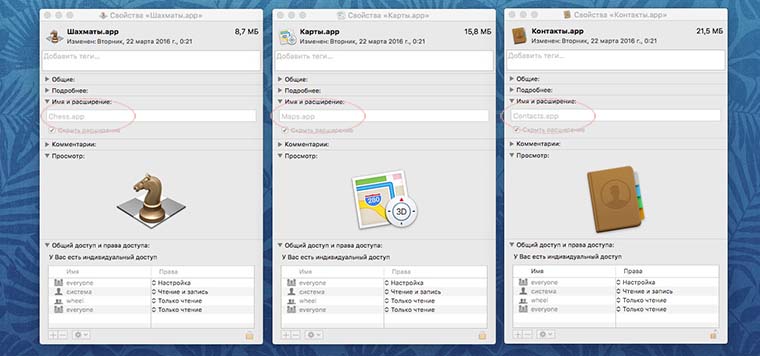
Для определенных приложений придется поменять путь. Например, для вызова Терминала потребуется ввести:
open -n /Applications/utilities/terminal.app
Как видите, название папок в пути тоже должно быть английским.

Теперь можно открыть неограниченное число калькуляторов, запустить несколько терминалов или проводить сеанс одновременной игры в шахматы. Чтобы каждый раз для таких манипуляций не запускать командную строку, обратимся к Automator .

Запускаем стандартное многофункциональное приложение, в нем выполняем такую последовательность действий:
- создаем новую Программу ;
- выбираем действие Запустить Shell-скрипт ;
- в окне программы вставляем наш код;
- сохраняем приложение.
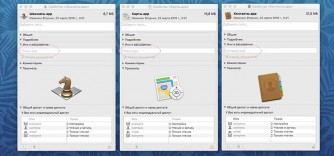
Полученная программа при каждом нажатии будет запускать новую копию приложения. Можно закрепить её в Dock вместо оригинала.
Чтобы изменить иконку на другую достаточно найти подходящий файл с расширением *.icns или использовать стандартную пиктограмму. Для этого достаточно открыть свойства оригинальной программы и созданного нами приложения в Automator. Теперь перетаскиваем иконку и получаем идентичное приложение.

К сожалению, таким способом получится запустить далеко не все программы. Клиенты социальных сетей и мессенджеры либо откажутся открываться повторно либо не позволят использовать разные аккаунты в двух копиях.
Горячие новости Apple: ,
Запустить установленную на компьютере программу можно как минимум тремя способами — двойным кликом по ярлыку на Рабочем столе, через интерфейс диалогового окна «Выполнить» и через поиск Windows.
Во всех этих трех случаях (да и в остальных также) можно запускать только по одной программе за один раз.

А что, если вам нужно запустить сразу несколько программ, скажем, с целью экономии времени? Возможно ли такое?
Конечно! Организовать мультизапуск очень просто, а всё что вам для этого понадобится, так это один ярлык и один командный файл CMD, созданием которого мы сейчас и займемся.
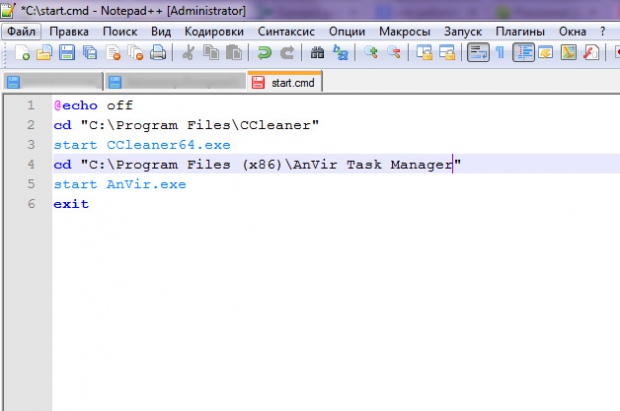
Первым делом нам нужно получить пути к каталогам приложений, которые предполагается запускать одновременно. В нашем примере это будут и . Вытащить пути папок этих программ проще всего из их же собственных ярлыков.
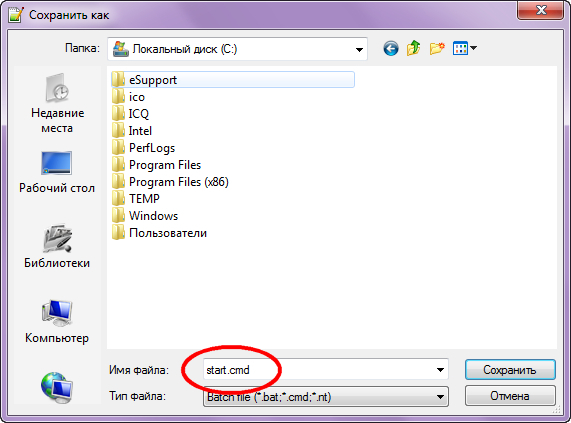
Теперь откройте Notepad++ или другой текстовый редактор и вставьте в него следующий код:
Естественно, у вас пути могут быть другими.
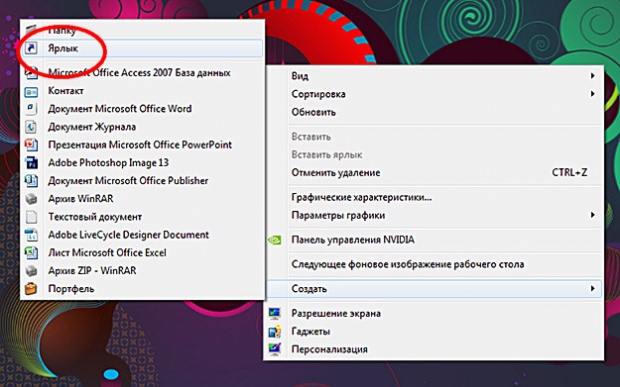
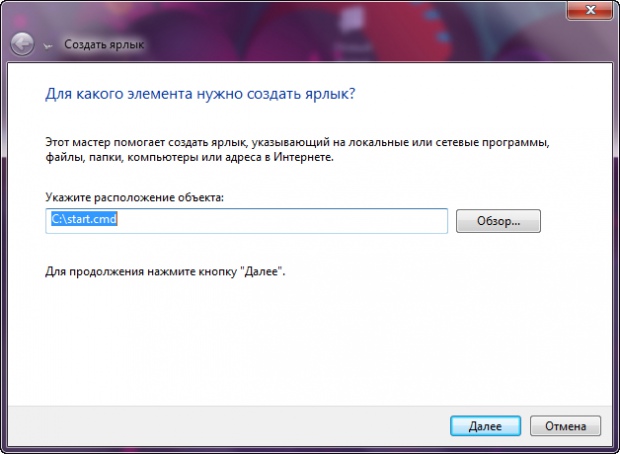
Обратите внимание, что пути к каталогам с исполняемыми файлами берутся в прямые кавычки. Пробелов после строк кода быть не должно. Сохраните файл, дав ему произвольное имя на английском языке и присвоив расширение BAT или CMD.
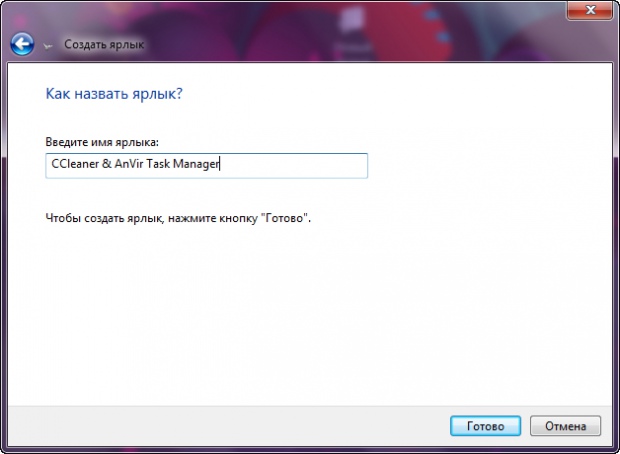
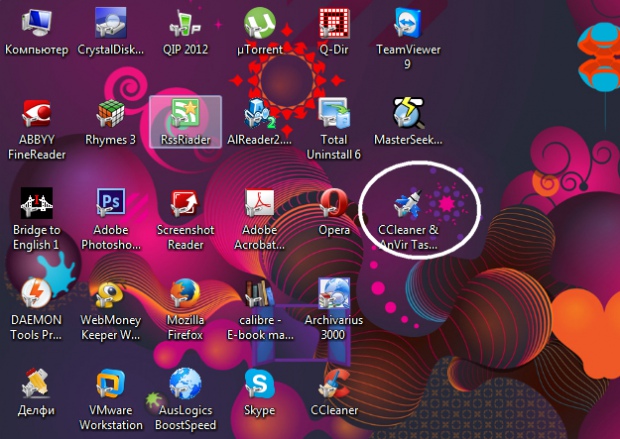
Теперь создайте новый ярлык и в поле расположения файла укажите путь к созданному командному файлу. Для полноты картины также можно облагообразить ярлык, заменив его стандартную иконку подходящим по смыслу изображением формата ICO.
Если всё было сделано правильно, при клике по такому ярлыку сначала будет запущен CCleaner, а за ним с небольшим отрывом стартует AnVir Task Manager. Вот таким нехитрым способом можно настроить запуск сразу нескольких приложений. Однако увлекаться все же не стоит, так как слишком большой количество запускаемых программ могут вызвать нечто подобное зависанию, что особенно будет заметно на слабых машинах.
Источник: osblog.ru